3 Maneiras Fáceis para Recuperar Arquivos Substituídos
Jacinta atualizou em 22/11/2023 para Recuperação de Arquivos | Mais Artigos
Esta página mostra 3 maneiras úteis de recuperar arquivos substituídos, conforme listado na tabela abaixo. Além disso, um software profissional de recuperação de arquivos é recomendado para recuperação de dados perdidos.
| Recuperação de arquivo sobrescrito | Revisão do Editor |
| Antes de tentar outros métodos, usar um software de recuperação de dados deve ser sua primeira escolha. Talvez seus arquivos não tenham sido substituídos e possam ser recuperados com a ferramenta de recuperação da EaseUS. | |
| Você pode restaurar os arquivos ou pastas para um determinado estado com a opção Versão anterior e também pode tentar o Histórico de arquivos. | |
| Este método pode ajudá-lo a restaurar computador para uma data anterior e você deve fazer backup dos seus dados com antecedência para evitar perda de dados. |
Existe alguma maneira de recuperar efetivamente arquivos sobrescritos?
"Existe alguma maneira de recuperar meu documento Word que foi sobrescrito? Substituí um arquivo Word existente por um documento recém-criado com o mesmo nome por acidente. Pedi ajuda ao meu amigo, mas só me disseram que o documento sobrescrito não pode ser restaurado. Não quero desistir porque o documento Word original é vital para mim. Qualquer ajuda?"
A substituição de arquivos Word ou Excel acontece muito. E a maioria deles são erros humanos. Os arquivos sobrescritos não vão para a lixeira, portanto, mesmo se você puder recuperar arquivos da lixeira vazia no Windows 10/8/7, não será possível recuperar os arquivos originais perdidos.
Felizmente, ainda existem várias maneiras que podem ser aplicadas para recuperar arquivos substituídos. Neste artigo, apresentaremos duas soluções possíveis de recuperação de dados sobrescritos. Todos trabalham com documentos Word, Excel, PPT e muitos outros tipos de arquivos. Além do mais, um programa de recuperação de arquivos é fornecida para ajudá-lo a recuperar documentos perdidos, excluídos ou formatados de forma eficaz.
Método 1. Recuperar arquivos perdidos com o software de recuperação de arquivos da EaseUS
Quando você acidentalmente exclui alguns arquivos e não sabe se esses arquivos foram realmente substituídos ou não, você deve tentar primeiro um software de recuperação de dados. EaseUS Data Recovery Wizard é capaz de recuperar arquivos perdidos ou excluídos em qualquer situação complicada quando você não tem nenhum backup, e você pode recuperar arquivos parcialmente sobrescritos. Baixe este software e experimente em seu computador agora!
Você pode conferir os destaques deste programa de recuperação profissional:
- 🗑️Recuperar arquivos excluídos do Windows 10, incluindo documentos, fotos, áudio, músicas e e-mails perdidos.
- 💽Recuperar disco rígido formatado, lixeira vazia, cartão de memória, cartão SD, câmera digital e filmadoras.
- 🛠️Suportar recuperação de dados para exclusão, formatação, corrupção do disco rígido, ataque de vírus, falha do sistema, etc.
Seus arquivos podem ser recuperados antes de serem substituídos, e você pode experimentar este software e verificar seu disco. Talvez seus arquivos ainda não tenham sido substituídos. Siga o tutorial abaixo:
Passo 1. Selecione um local e comece a verificar.
Inicie o EaseUS Data Recovery Wizard, passe o mouse na partição onde você perdeu os dados e clique em "Verificar".

Passo 2. Visualize e selecione os arquivos.
Aguarde até a digitalização ser concluída. Se você precisar clicar duas vezes no item para visualizar o arquivo, selecione os dados que tenta recuperar.

Passo 3. Recupere dados perdidos.
Clique em "Recuperar", escolha um local para salvar os dados recuperados e clique em "OK". Você deve armazenar os dados em outro local, em vez do original.

Para ajudá-lo a entender e aprender mais sobre recuperação de dados, disponibilizaremos um vídeo para ajudá-lo. Neste vídeo, ensinaremos alguns métodos para recuperar arquivos no sistema operacional Windows, e você poderá descobrir como recuperar dados com EaseUS na parte final do vídeo.
- 00:00 Arquivos perdidos do Windows 11
- 01:13 Recuperar arquivos com a lixeira
- 01:59 Restaurar arquivos com histórico de arquivos
- 03:39 Executar o EaseUS Data Recovery Wizard
Não se esqueça de compartilhar esta passagem com mais usuários para ajudá-los a resolver problemas de perda de dados!
- Dica
- Embora você possa usar uma ferramenta de recuperação de dados para recuperar os arquivos perdidos na maioria das vezes, é bastante necessário fazer backup de dados importantes regularmente. Se você não deseja fazer backup dos arquivos manualmente ou se costuma esquecer de fazer o backup, sugerimos fortemente que você use um software profissional de backup programado para backup automático. Portanto, da próxima vez que você encontrar o problema de substituição de arquivos, poderá encontrar o documento original diretamente sem esforço.
Quando seus dados foram substituídos, a solução mais eficaz para recuperar arquivos substituídos é demonstrada abaixo.
Método 2. Como recuperar os arquivos susbstituídos no Windows 10 da Versão Anterior
Versões anteriores é um recurso de backup e recuperação no Windows, que pode ser usado para restaurar as pastas e os arquivos excluídos, formatados, modificados, danificados ou perdidos. Você pode restaurar os arquivos substituídos da versão anterior se tiver sorte o suficiente! Veja como fazer:
Como usar a versão anterior? Clique com o botão direito em um arquivo no Windows e selecione "Propriedades", você encontrará uma guia chamada "Versões anteriores". Você pode recuperar dados substituídos usando esta opção para voltar para uma versão anterior do seu arquivo antes da substituição ocorrer. Você pode verificar as etapas detalhadas abaixo:
Etapa 1. Abra o Explorador de Arquivos do Windows e encontre a pasta onde o arquivo estava localizado.
Etapa 2. Clique com o botão direito em qualquer lugar dentro desta pasta e selecione "Propriedades".
Etapa 3. Selecione a guia "Versões anteriores". Procure uma versão anterior do arquivo substituído e restaure-o.

Você pode obter mais informações sobre esse método abaixo:
Como restaurar versões anteriores de arquivos ou pastas do Windows
Se você estiver tentando recuperar uma versão mais antiga ou restaurar uma versão anterior de um arquivo ou pasta no Windows 10/8/7. Leia mais >>
Método 3. Recuperar os arquivos substituídos usando Restauração do Sistema
Restaurar o sistema para o último ponto de backup usando a Restauração do Sistema é a maneira mais fácil e eficiente de recuperar os arquivos substituídos. Aqui estão os passos:
Etapa 1. Inicie a pesquisa para "restauração do sistema".
Etapa 2. Clique em "Crie um ponto de restauração".
Etapa 3. Escolha o ponto de restauração antes do aparecimento da infecção substituída.
Etapa 4. Siga as instruções na tela para recuperar arquivos substituídos.
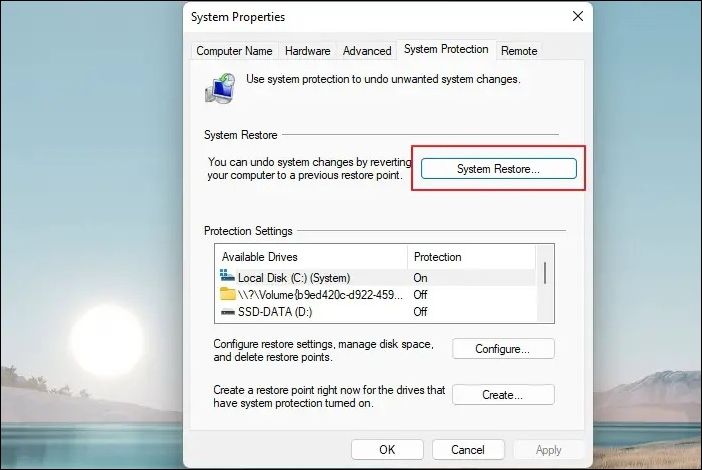
Perguntas frequentes sobre como recuperar arquivos sobrescritos
Aqui estão mais algumas perguntas relacionadas à recuperação de arquivos substituídos. Se você também tiver algum desses problemas, pode encontrar os métodos aqui.
1. É possível recuperar arquivos sobrescritos?
Se você substituiu acidentalmente um arquivo ou pasta, pode tentar restaurá-lo das versões anteriores. Para recuperar arquivos substituídos no computador com Windows 10, você pode usar o recurso Histórico de arquivos ou pontos de restauração. Contanto que você tenha ativado uma das duas ferramentas, você pode usá-la para verificar e recuperar arquivos sobrescritos do disco rígido.
2. O Recuva pode recuperar arquivos sobrescritos?
Não, o Recuva não funciona o tempo todo. O Recuva, assim como qualquer software de recuperação de dados, não pode recuperar os dados que foram sobrescritos. Esses softwares de recuperação de dados só podem restaurar dados excluídos, formatados e outros dados perdidos.
3. Os arquivos sobrescritos podem ser recuperados do cartão SD?
Se você substituiu seu cartão SD por engano, o arquivo é perdido por substituição no cartão SD e ainda pode ser recuperado por meio da recuperação de arquivos. Você pode tentar recuperar os arquivos do backup ou usar um programa de recuperação de dados para recuperar os dados perdidos.
Artigos relacionados
-
[Resolvido] No Memento Você Não Tem Permissão para Acessar Esta Pasta
![Jacinta]() Jacinta 2023-09-26
Jacinta 2023-09-26
-
Como Recuperar Arquivos/Pastas Apagadas da Área de Trabalho no Windows 10
![Rita]() Rita 2023-09-26
Rita 2023-09-26
-
Como Recuperar Vídeos Apagados do YouTube
![Rita]() Rita 2023-10-24
Rita 2023-10-24
-
Recuva Diz Que Arquivo É Irrecuperável, Como Reparar ou Recuperar
![Jacinta]() Jacinta 2023-09-26
Jacinta 2023-09-26
Prêmios e avaliações
![]()
"Recupere dados e arquivos já excluídos do seu Windows de maneira simples e rápida."
- Por Andrey José Aguiar
Leia mais >>

EaseUS Data Recovery Wizard
Poderoso software de recuperação de dados para recuperar arquivos em quase todos cenários de perda de dados no Windows e Mac.
Tamanho: 1,97MB

